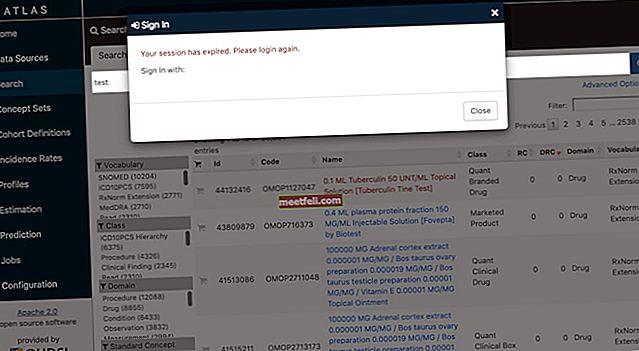Когато Android не се включва, ние се чувстваме доста ограничени с отстраняването на неизправности, но телефон, който е с меки тухли, също не предлага много опции, когато става въпрос за отстраняване на неизправности. Нека да разберем причините, поради които това може да се случи с вашето устройство и какво да правим, ако вашият Android не се включи или не се закрепи на логото на Samsung.
Вижте също: Как да отстраним проблеми с Samsung Galaxy Wi-Fi във всички варианти
Вижте също: Тайни кодове за всички варианти на Samsung Galaxy
Причините зад Android няма да се включат и Android остана на „екрана с логото на Samsung“
Софтуерни грешки
Една от причините, поради които вашият Android може да работи, е поради многото грешки в софтуера, които могат да причинят проблема. Понякога устройствата с Android могат да започнат да се сблъскват с проблеми, тъй като софтуерът има проблем. Погрешен софтуер може да бъде разрешен чрез актуализиране на софтуера. Производителите редовно излизат с нови актуализации, за да гарантират, че могат да разрешат проблеми с текущите грешки и проблеми в софтуера.
Софтуерна манипулация
Някои от нашите потребители съобщиха, че са се сблъскали с този проблем, когато са се опитали да се забъркат със софтуера. Софтуерът за Android може лесно да се манипулира и персонализира. Когато опитваме тези персонализации, за да направим нашите устройства още по-добри, има моменти, когато нещо може да се обърка и в резултат на това телефонът няма да се включи или да се окаже забит в цикъл за зареждане, където стига чак до логото и след това упорито седи на този екран или се изключва само за да започне отново и стигне до логото и повтори същото.
Заседна след актуализация
Когато актуализацията на софтуера не завърши правилно, може да се сблъскате с проблема да останете в цикъл за зареждане. Има доста причини, които могат да доведат до завършване на актуализацията на софтуера, което да доведе до стартиране на телефона само на половината път и засядане. Ето защо е важно телефонът ви да има достатъчно батерия, за да гарантира, че актуализацията завършва, без телефонът да умре поради липса на батерия, докато телефонът се актуализира. Понякога телефонът ви замръзва, докато актуализацията е в ход и той се забива в цикъла за зареждане.
Повечето устройства с Android предупреждават потребителите, че телефонът ще отнеме време за актуализация, така че те трябва да гарантират, че телефонът не е изключен, докато телефонът се актуализира. Когато това се случи, има вероятност актуализацията да не завърши правилно и телефонът ви да заседне върху логото, когато се опитате да го стартирате.
Неправилно функциониращи приложения
Когато приложението свърши неправилно, може да откриете, че този проблем възниква на вашето устройство. Някои от нашите потребители завършиха с този проблем, когато изтеглиха приложение извън Google Store. Много приложения имат злонамерени кодове и вируси, които могат да повредят софтуера на вашето устройство и да го накарат да действа необичайно. За да избегнете подобни проблеми, трябва да се уверите, че всички приложения са изтеглени от Google Store и че на телефона ви има стабилен антивирусен софтуер, който може ефективно да смаже вирусни атаки или приложения с грешки.
Дефектна карта с памет
Ако небрежно сте пропуснали картата с памет, която съхранява многобройни файлове и приложения върху нея, може да направите грешка. Понякога картата с памет може да представлява проблем за устройството и вашият Android може да се хване в цикъла за зареждане поради лоша карта с памет.
Преди да влезем в решаването на проблема, трябва също да разберете, че е трудно да потвърдите дали може да загубите данните или не, когато става въпрос за устройството. Понякога може да загубите данните, когато телефонът ви заседне в цикъла за зареждане. Затова опитайте да свържете устройството си с компютър и проверете дали компютърът е в състояние да чете вашето устройство. Ако устройството ви се чете, трябва да преместите всички данни на компютъра, преди да продължите с каквато и да е форма за отстраняване на неизправности. Той ще гарантира, че няма да загубите важни файлове, когато стартирате отстраняването на неизправности.
Какво да направите, ако вашият Android няма да се включи?
Решение 1: Soft Reset
Първото нещо, което трябва да направите, когато се сблъскате с този проблем, е да опитате да направите меко нулиране, което трябва да ви помогне да рестартирате телефона, без да се забивате на екрана с логото. Мекото нулиране варира при различните устройства. Въпреки че обикновено включва задържане на бутона за захранване за 8 до 10 секунди, има някои телефони като HTC One, Samsung Galaxy Tab 3 и Sony Xperia Z3, което изисква задържане на бутона за включване и увеличаване на звука заедно за 8 до 10 секунди. В зависимост от модела на вашия телефон, един от тях може да е успешен.
Решение 2: Заредете устройството си
Има възможност устройството ви да се изключи, тъй като батерията е умряла. Понякога индикаторът на батерията може да показва например, че батерията има 25% и всъщност е почти празна. Изключете напълно устройството си и го заредете. Оставете устройството да се зарежда известно време и след това го включете. Проверете дали устройството ви може да се включи напълно и ако го направи, проблемът ви е решен и можете да се насладите на използването на телефона си сега.

www.cio.com
Решение 3: Използвайте различен метод за зареждане
Ако зарядното устройство на вашия телефон или таблет не помага, опитайте да използвате USB кабел и свържете устройството си с компютъра. Ако сте използвали компютър за зареждане на телефона, преминете към зарядно за стена, за да проверите дали работи. Ако нищо не се случи, опитайте да заредите друго устройство, ако е възможно, като използвате същото зарядно устройство, за да проверите дали други устройства се зареждат. По този начин ще разберете дали проблемът се крие в устройството или зарядното устройство.
Уверете се, че зарядното устройство или кабелът не са повредени по никакъв начин, ако нямате друго устройство, за да проверите дали зарядното устройство работи или не. Повредените кабели могат да бъдат причина телефонът ви да не може да се зареди и ако батерията на телефона ви е изтощена, телефонът ви няма да се включи.

www.youtube.com
Решение 4: Поставете отново батерията или сменете батериите
Когато телефонът не се включи, струва си да извадите батерията на устройството (ако устройството има сменяема батерия), да изчакате няколко секунди и след това да поставите отново батерията.
Ако повторното поставяне на батерията не е решило проблема, сменете батериите, ако имате допълнителна батерия със себе си, проверете дали телефонът се включва, когато превключвате батериите.

www.ifixit.com
Решение 5: Опитайте да натиснете отново бутона за захранване
Знам, че вече сте опитали да използвате бутона за захранване, но опитайте повече от два или три пъти. След като заредите телефона, натиснете бутона за захранване няколко пъти, за да се уверите, че определено има проблем при включването на телефона. Ако се включи, проверете дали бутонът за захранване работи правилно. Възможно е да има проблем в начина, по който бутонът за захранване е свързан и може би някакъв разхлабен компонент причинява проблема. Занесете телефона на техник, който може да провери вътрешното окабеляване на телефона, ако бутонът за захранване не работи правилно.

the-gadgeteer.com
Решение 6: Избършете дяла на кеша
Изтриването на кеш дяла на телефона ви позволява да премахнете кеш файловете, които може да са били повредени и да са изключили телефона. Има вероятност повредените кеш файлове да не позволят на телефона ви да се включи. Тези кеш файлове имат временен характер и ще бъдат създадени от телефона още веднъж, след като изтриете текущите кеш файлове. За да изтриете кеш дяла, трябва да влезете в режим на възстановяване, като натиснете определена комбинация от клавиши. Комбинацията варира от едно устройство с Android на друго. Ето няколко примера:
Samsung: Бутон за захранване, Бутон за намаляване на звука, Бутон за начало.
Nexus: Бутон за захранване, намаляване на звука и увеличаване на звука
LG: Бутон за захранване и бутон за намаляване на звука
HTC: Намаляване на звука и бутон за захранване.
За да изтриете дяла на кеша, изпълнете следните стъпки:
Натиснете и задръжте едновременно бутона за захранване, бутона за намаляване на звука и бутона за начало (за Samsung).
След като видите иконата на Android, отпуснете бутона за захранване, но продължете да натискате и задържате другите два бутона, докато не видите екрана за възстановяване на системата.
Ще видите меню с много опции. Използвайте клавиша за намаляване на звука, за да маркирате опцията, която казва „Изтриване на кеш дяла“.
Изберете опцията, като използвате клавиша за захранване и процесът на изтриване на кеш дяла ще започне.

www.youtube.com
След като завърши, телефонът ви автоматично ще се рестартира и от него ще бъдат изградени нови кеш файлове. Ако успеете да преминете успешно през целия процес и телефонът ви се включи, проблемът ви е решен, но ако вашият Samsung Galaxy не се включи или зареди дори след изтриване на кеш дяла, трябва да помислите за нулиране на телефона до фабричните настройки настройки.
Решение №7: Използвайте специфичния за производителя PC Suite
Когато срещнете този проблем и телефонът ви няма да се включи, е разумно да опитате да свържете устройството си с компютъра и да използвате специфичния за производителя на устройството PC Suite. Смартфоните имат свой собствен PC Suite в зависимост от производителя на телефона, като Samsung смартфоните използват Samsung Kies, а LG телефоните имат LG PC Suite. По същия начин всички смартфони имат PC Suite.
С помощта на компютърния пакет можете да постигнете много неща като прехвърляне на данни, синхронизиране на устройството с компютъра, към който е свързано, и създаване на резервни копия. Когато вашият Android е заседнал на екрана за зареждане, свържете го с компютъра и след това прехвърлете всички данни. Можете да актуализирате телефона си с помощта на PC Suite, така че ако телефонът ви е заседнал по време на актуализациите, той ще може да завърши актуализацията и телефонът трябва да се рестартира.
Това може да работи, ако телефонът ви се включи, но се изключи отново след минута или две.
Ако изглежда, че нищо не работи, извършете фабрично нулиране на данните. Стъпките за това са обяснени по-горе.
Решение 8: Нулирайте телефона до фабричните настройки
Когато никое от горните решения не може да ви помогне, помислете за възстановяване на фабричните настройки на вашето устройство. Когато възстановите фабричните настройки на устройството, връщате устройството в първоначалното му състояние, когато е извадено от кутията. Това помага да изтриете всички данни и премахва всички приложения на трети страни от вашето устройство. Ако някоя от тези причини е причината телефонът ви да не се включи, нулирането трябва да може да го поправи. Тъй като няма да можете да извършите нулирането от устройството, уверете се, че сте прехвърлили всички данни на компютъра си, ако компютърът може да чете устройството ви. Ако обаче компютърът ви не чете устройството, вие губите всички данни на телефона си. Ще трябва да влезете в режим на възстановяване, като натиснете конкретна комбинация от клавиши, както споменахме в предишното решение.
- Изключете устройството си, като натискате бутона за захранване за дълго време.
- Сега натиснете и задръжте клавиша за захранване, начало и намаляване на звука (ако използвате Samsung).
- Ще забележите логото на Android да излезе на екрана, да освободите бутона за захранване и да продължите да натискате и задържате другите два клавиша, докато не видите менюто за възстановяване на екрана на вашето устройство
- Използвайте клавиша за намаляване на звука, за да маркирате опцията Factory Reset в менюто
- Сега с помощта на бутона за захранване потвърдете опцията си
Изчакайте, докато телефонът завърши процеса на възстановяване на фабричните настройки. След като телефонът или таблетът, който използвате, бъде нулиран, той автоматично ще се рестартира. Ако се рестартира успешно и достигне началния екран, трябва да можете да използвате телефона си сега.
Ако сте създали резервно копие, можете да го възстановите сега и да започнете да използвате устройството си.
Ако фабричното нулиране не успее да включи вашето устройство и телефонът ви няма да се включи дори след фабрично нулиране или ако не можете да рестартирате устройството си, тогава трябва да помислите да занесете устройството си при специалист, който може да провери дали има някакви повреда на устройството, която може да е причина за проблема.

solverbase.com
Как да поправим Android, заклещен на екрана с лого на Samsung Galaxy S, Galaxy Note, LG G, Moto X, Nexus и други устройства с Android
Някои от нашите читатели ни искат решения за проблеми при зареждане на техния Android. Това е един от онези проблеми, при които засядате със смартфон, на който не можете да направите нищо, защото той дори не стартира. Този проблем се оказва един от най-досадните проблеми с Android и решаването му може да стане доста трудно, защото ще работите на телефон, който не се включва. Нямате достъп до системните настройки на вашето устройство. Нека проверим основните причини и решения за проблеми с зареждането на Android.
Когато вашият Android има проблеми с зареждането, това може да е едно от следните:
- Устройството изобщо не се стартира, не се зарежда, когато свързвате устройството със зарядно устройство, но се разпознава от вашия компютър, когато го свържете към компютър.
- Устройството не може да се стартира, но когато го свържете към зарядното устройство, можете да видите как устройството се зарежда.
- Той започва да се включва само за да се забие на екрана за зареждане. Може да заседне на екрана с логото или да се изключи автоматично след достигане на определена точка.
- Когато видите съобщение за грешка на екрана за зареждане и устройството не се стартира.
Някои потребители се радват да увеличат способностите на своето устройство с Android, като използват персонализиран ROM или като се занимават със системните файлове. Когато вашето устройство показва грешки при зареждане, системните файлове са нестабилни, тъй като са повредени или са били объркани. Ето защо най-добре се избягват персонализирани ROM, особено ако не сте технически склонни.
Тази статия не включва решения за персонализирани ROM, тъй като има твърде много неща, които могат да се объркат в персонализирани ROM, така че нашата статия се фокусира върху проблеми, с които се сблъскват некоренни устройства.
Решение 1: Заредете устройството си
Винаги се препоръчва потребителите да използват зарядно устройство, което е предназначено за устройството, което ще осигури правилния ток и което в идеалния случай се купува от същия производител. Това ще ви помогне да разберете, че зарядното устройство осигурява правилното количество енергия на телефона, така че устройството да може да работи според очакванията. Ако телефонът започне да се зарежда, оставете телефона да се зарежда поне час и след това опитайте да включите устройството си. Използвайте подходящ адаптер за стена

galaxy-note2.wonderhowto.com
Решение 2: Извадете батерията
Ако сте останали в цикъл за зареждане или ако телефонът ви изобщо не се включи, извадете батерията на устройството си и изчакайте 30 секунди. Сега стартирайте телефона и проверете дали той се включва напълно. Ако телефонът ви се включи и стигне до началния екран, проблемът може да е незначителен и изтеглянето на батерията е успяло да го реши бързо и лесно.
Ако телефонът ви няма сменяема батерия, изключете устройството и го оставете да остане напълно изключен за 5 минути. След това рестартирайте устройството.

www.ifixit.com
Решение 3: Soft Reset
Мекото нулиране включва натискане и задържане на бутона за захранване за 10 секунди. Скоро ще откриете, че телефонът ви се рестартира и ако стигне до началния екран, нулирането е решило проблема. Мекото нулиране няма да изтрие никакви данни и е лесно за изпълнение.

zeendo.com
Решение 4: Извадете SD картата
Ако използвате SD карта, има вероятност тя да има неизправност на вируса, да е заразила картата, което допълнително уврежда файловете на устройството и го прави нестабилно, когато се опитате да включите устройството. За да разрешите този проблем, трябва да извадите SD картата на вашето устройство и да го включите. Проверете дали премахването на SD картата ви е помогнало да разрешите проблема за вашето устройство.

www.videomaker.com
Решение 5: Избършете кеш дяла
Когато изпълните тази стъпка, изтривате всички файлове на системния кеш на вашия Android, залепени на екрана за зареждане. Кеш файловете се създават в система, така че да можете бързо да осъществите достъп до софтуера и приложенията на устройството. Няма да загубите никакви лични данни, когато изтривате кеш дяла на вашето устройство. За да изтриете кеш дяла, трябва да влезете в режим на възстановяване на устройството. Различните устройства имат различни комбинации от бутони, които могат да ви помогнат да влезете в режим на възстановяване. Той също така е посочен като буутлоудъра. Обикновено това е комбинация от клавиша за захранване и увеличаване на звука или намаляване на звука заедно с клавиша за начало.
Ако не знаете комбинацията, най-добре е да проверите интернет, преди да я опитате. За потребителите на Samsung комбинацията от клавиши е натискане и задържане на клавиша за увеличаване на звука, начало и захранване заедно.
След като логото се появи, трябва да оставите клавиша за захранване, но да продължите да натискате другите два клавиша, докато се появи екранът за възстановяване. Фонът е черен с менюто за възстановяване.
- След като влезете в менюто за възстановяване, трябва да използвате клавиша за намаляване на звука, за да маркирате изтриване на кеш дяла.
- След това използвайте бутона за захранване, за да потвърдите избора си.

www.talkandroid.com
След като дялът на кеша бъде изтрит успешно, ще се върнете на същия екран за възстановяване. Трябва да слезете надолу, за да маркирате Рестартиране и след това да го изберете с помощта на клавиша за захранване. След като устройството се рестартира, проверете дали достига до началния екран. Ако проблемът ви е отстранен, тогава някои повредени кеш файлове могат да бъдат виновник за проблемите при зареждане, с които се сблъсква вашето устройство.
Решение 6: Използвайте безопасен режим
Когато дадено устройство е в безопасен режим, то автоматично деактивира всички приложения на трети страни и работи с най-основните функции. Това ви помага да установите дали някое от приложенията на трети страни, които сте изтеглили, може да причинява проблем с Android, който е заседнал при стартиращ екран. Тъй като нямате достъп до началния екран на вашето устройство, ще трябва отново да разчитате на комбинации от клавиши, за да влезете в безопасен режим на вашето устройство.
Единственото нещо за комбинациите от клавиши е, че те варират при различните производители. Така че, ако имате Motorola, той може да действа по различен начин спрямо определени комбинации от клавиши, отколкото телефон Samsung. Моля, проверете в интернет за правилните комбинации от клавиши, за да го направите правилно. Като цяло трябва да задържите бутоните за сила на звука, докато телефонът се зарежда и когато стигнете до началния екран, ще видите думите Безопасен режим, написани на него.
Това ще потвърди, че телефонът е рестартиран успешно в безопасен режим.

Ако сте успели да стартирате телефона си успешно в безопасен режим, може да има проблем в едно от приложенията на трети страни, които сте изтеглили. Най-добре е да започнете с архивиране на всички ваши данни и след това, ако сте наясно с приложението, което може да е причина за проблема, можете да деинсталирате приложението и да рестартирате телефона си, за да излезете от безопасен режим.
Ако телефонът ви стартира както обикновено, след като приложението е деинсталирано, проблемът е отстранен и виновникът е разпознат, но ако устройството ви изобщо не влезе в безопасен режим и продължава да се задържа при зареждане или изобщо не се зарежда, тогава трябва да помислим за нулиране на устройството.
Решение 7: Нулирайте устройството до фабричните настройки
Трябва да помислите за възстановяване на фабричните настройки на вашето устройство в следните ситуации:
- Устройството ви се рестартира в безопасен режим, но не сте наясно с приложението, което може да причинява проблема, така че предпочитате телефонът ви да се стартира на чисто.
- Не можете да рестартирате устройството си с някое от горните решения.
Когато възстановите фабричните настройки на устройството, ще загубите всички данни, съхранявани на вашето устройство, включително приложенията на трети страни, които сте изтеглили. ТАКА свържете вашето устройство с компютър и ако то бъде разпознато, преместете всички данни на компютъра, така че да имате създаден архив за вашето устройство.
- Влезте в менюто за възстановяване на вашето устройство. (Както е обяснено преди комбинациите от клавиши ще варират, така че използвайте интернет, за да проверите за правилната комбинация)
- Сега използвайте бутона за сила на звука, за да маркирате Factory или Factory Reset и потвърдете избора си с бутона Power.
След като възстановите фабричните настройки, устройството ще се рестартира автоматично. Ако успешно достигне началния екран, проблемът ви е отстранен.

www.recovery-android.com
От друга страна, ако проблемът продължава, трябва да занесете телефона при специалист, който може да провери за физически повреди и ако телефонът ви е в гаранция, можете да получите и заместител на вашето устройство.
Решенията, които споменахме по-горе, трябва да работят за всички устройства с Android. Създадохме решенията, като имаме предвид различни устройства и повечето от нашите читатели съобщиха за успех при използването на тези решения за решаване на проблема с зареждането на техните устройства.
Какво мога да направя, ако моят Samsung Galaxy не се стартира след повреда от водата?
Докато някои от флагманите на Samsung са водоустойчиви, значителни щети от вода могат да причинят този проблем. Ако устройството ви с Android случайно е повредено във вода, не се опитвайте да включите телефона или да го зареждате веднага. Оставете всички части на телефона да изсъхнат напълно, преди да обмислите използването на телефона.
Когато Samsung Galaxy S3 беше представен като водоустойчив телефон, някои собственици се оплакаха, че Samsung Galaxy няма да се зарежда след повреда от водата. Въпреки че телефонът е водоустойчив, има много неща, които все още могат да причинят щети. Не забравяйте да опитате тези стъпки, не само за S3, но и за всеки телефон Samsung Galaxy, ако се намокри.
Оставете телефона да изсъхне за 24 часа, като извадите батерията (ако е подвижна) и задния капак и поставите всички части на телефона в торба с ориз.
За тези, които имат на разположение няколко торби със силикагел, това помага и за бързото изсушаване на телефона.
След като изсъхне, почистете порта за зареждане и свържете зарядното устройство, оставете телефона да се зареди и след това го включете.

www.fixedbyvonnie.com
Какво да направя, ако моят Samsung Galaxy може да бъде разпознат от моя компютър, но не се включва?
Когато вашият Samsung Galaxy не се включи, но когато го свържете към компютъра, системата ви е в състояние да го разпознае, тогава можете да опитате да възстановите операционната система Android. Може да се е повредил по някаква причина или ако е изключен, защото сте се опитвали да промените системния софтуер или ако сте се опитали да промените нещо в персонализирания ROM. Google предоставя изображения на фърмуера, които могат лесно да бъдат инсталирани, ако компютърът ви може да чете вашия телефон Samsung Galaxy.
Направете това, ако разбирате фърмуер и инсталиране на софтуер на телефон през компютъра. Ако нещо от това ви е твърде трудно, оставете го на професионалист.
Какво трябва да направя, за да включа таблета си с неотговарящ бутон за захранване?
Има няколко начина за изключване на устройството Samsung Galaxy, но за включването му е необходим бутонът за захранване. Така че, ситуацията е малко жалка, в случай че бутонът за захранване не реагира по някаква неизвестна причина. Ако случаят е такъв, телефонът трябва да бъде отнесен при техник, за да поправи бутона за захранване, но има и начин да включите устройството без бутон за захранване. Това, което трябва да направите, за да включите устройството, е,
- Първо отворете задния капак на вашето устройство Galaxy и извадете батерията.
- Изчакайте няколко секунди и след това поставете отново батерията.
- След това натиснете и задръжте силата на звука и след това свържете телефона към компютър чрез USB кабел. Но продължете да държите бутона за намаляване на звука.
- Изчакайте известно време и телефонът ще започне да се зарежда в режим на изтегляне. След като влезете в режим на изтегляне, отпуснете бутона за намаляване на звука.
- Сега натиснете и задръжте бутона за увеличаване на звука, който ще отмени режима на изтегляне и телефонът ще бъде рестартиран.

mygalaxywonder.blogspot.com
Какво да направя, ако моят Samsung Galaxy не се включи след инсталиране на приложение на трета страна?
Това е много често срещан проблем и е доста разбираемо, че причината, поради която устройството ви се включва, е приложението на трета страна, което наскоро сте инсталирали във вашето устройство Samsung Galaxy. Това обаче е ясно разбираемо след извършване на зареждане в безопасен режим. Но малко ли е трудно да се извърши зареждане в безопасен режим, когато телефонът изобщо не се включва? Така че, в този случай ви съветваме да отидете на фабрично нулиране, тъй като това ще изтрие всички файлове, документи, приложения всичко от устройството и ще го остави като новото марково. Ето как да извършите фабричното нулиране с помощта на твърдите клавиши.
- Първо натиснете и задръжте клавишите за захранване, начало и увеличаване на звука.
- Докато виждате логото на Samsung Galaxy на екрана или телефонът вибрира веднъж, отпуснете клавиша за захранване, но продължете да държите другите два клавиша. След няколко секунди ще се появи екранът за възстановяване на системата Android. След това освободете другите два клавиша.
- Сега използвайте бутона за сила на звука, за да отидете до която и да е опция и изберете тази, като използвате бутона за захранване.
- Тук трябва да изберете опцията за фабрично нулиране или изтриване на данни и след това да отидете за рестартиране на системата сега.

www.makeuseof.com
Сега опитайте да включите устройството, за да видите дали се включва тогава.
Какво да направя, ако смартфонът ми с Android не се включи след падане от ръка?
Ако случайно сте изпуснали вашето устройство Samsung и то се изключва след падането, тогава първата стъпка, която трябва да опитате, е да включите устройството чрез дълго натискане на бутона за захранване. Ако устройството остане без реакция, извършете меко нулиране, като премахнете задния капак и след това издърпате батерията. Изчакайте няколко секунди и сменете батерията. Сега вижте дали това води до някакви промени. Ако не тогава, свържете телефона към вашия компютър и вижте дали той може да разпознае устройството. В случай че всички тези стъпки станат безпомощни за включване на вашето устройство Samsung, последната стъпка е да го занесете на техник.

www.ifixit.com
Заключение
Това е един от проблемите, които е трудно да се отстранят и още по-трудно да се справят, защото всичко, което имате, е празен екран, втренчен във вас. Тези проблеми и техните решения са намерени и са ефективни при определянето на Samsung Galaxy няма да се включва или зарежда на Samsung Galaxy S3, Samsung Galaxy S4, Samsung Galaxy S5, Samsung Galaxy S6, S6 Edge и най-новите Samsung Galaxy S7 и S7 Edge . Също така, ако държите друго устройство или таблет с Android, включително серията Galaxy Note, тези решения ще бъдат полезни при отстраняването на споменатия проблем.
Ако обаче всички възможни поправки са изпробвани от вас и въпреки това не можете да заредите вашето устройство Galaxy или Android, има вероятност телефонът ви да страда от хардуерен проблем, който изисква да занесете устройството при експерт или някой най-близък Samsung Galaxy магазин.
Можете също да прочетете: Как да коригирате проблеми с Samsung Galaxy S7 Edge GPS
Ето решение за Samsung Galaxy S3, заседнало на екрана с логото на Samsung, което може да ви бъде полезно, ако използвате galaxy S3 и се сблъскате с такъв проблем с вашия телефон. Този тип проблеми понякога се случват поради някои приложения на трети страни и чрез инсталиране на неофициална ROM. По-долу обаче има няколко стъпки за отстраняване на Samsung Galaxy S3, заседнал в проблема с екрана с логото на Samsung, и можете да ги следвате, ако е необходимо.
Вижте също-Как да коригирате случайно рестартиране на Samsung Galaxy S3
Стъпки за отстраняване на Samsung Galaxy S3, заседнали на екрана с логото на Samsung

Твърдо нулиране - Този метод ще работи, ако сте инсталирали приложение на трета страна и след това вашият Samsung Galaxy S3 остана на екрана с логото на Samsung и не се рестартира в нормален режим. Фабричното нулиране ще премахне всички ваши данни, така че архивирайте важните данни, преди да извършите фабрично нулиране.
- Извадете батерията от вашия Galaxy S3, след това я поставете отново след минута.
- Натиснете и задръжте едновременно бутоните за захранване, начало и увеличаване на звука.
- Освободете бутоните, след като се появи логото на Samsung.
- Сега ще влезете в опцията за възстановяване на системата.
- За да се движите нагоре и надолу, използвайте бутоните за сила на звука.
- Изберете фабрично нулиране / изтриване на данни.
- Изберете Да, за да изтриете потребителски данни.
- След това изберете Рестартиране на системата сега.
- Изчакайте известно време, докато телефонът ви се рестартира в нормален режим.
Ако вече сте опитали хардуерно нулиране, но това не е решило проблема ви, преминете към следващата стъпка.
Възстановете оригиналния фърмуер - Ако фабричното нулиране не разреши Samsung Galaxy S3, заседнал на екрана с логото на Samsung , тогава телефонът ви вероятно изпитва меки тухли. Меки тухли се появяват само ако сте инсталирали грешен образ или ядро от вкореняване или инсталиране на персонализирани ROM. В такава ситуация проблемът не може да бъде отстранен с просто нулиране на фабричните настройки, тъй като фърмуерът вече е повреден или повреден, така че телефонът няма да може да се изкорени нормално.
Ръководство: Как да се възстановите от Samsung Galaxy S3 мека тухла
За да разрешите този проблем, трябва да възстановите своя официален и оригинален фърмуер на Galaxy S3. Меки тухлички понякога удрят областта на изображението на Bootloader на операционната система на вашия телефон Galaxy S3 и затова Samsung Galaxy S3 се забива на екрана с логото на Samsung и не зарежда в нормален режим.
Ако обаче горните два метода не решат проблема ви, свържете се с оператора, търговеца или сервизния център на Samsung.
Вижте също-Как да поправите Samsung Galaxy S3 няма да включи проблема след зареждане
Лого на Samsung
Samsung Galaxy S3 е заседнал на екрана в режим на изтегляне?
Прочетете ръководството тук - режим на изтегляне
Заклещен на приветственото съобщение?
Прочетете ръководството тук - Samsung остана на приветственото съобщение